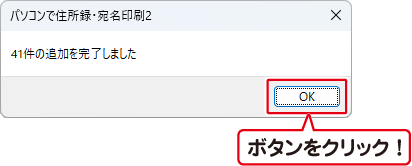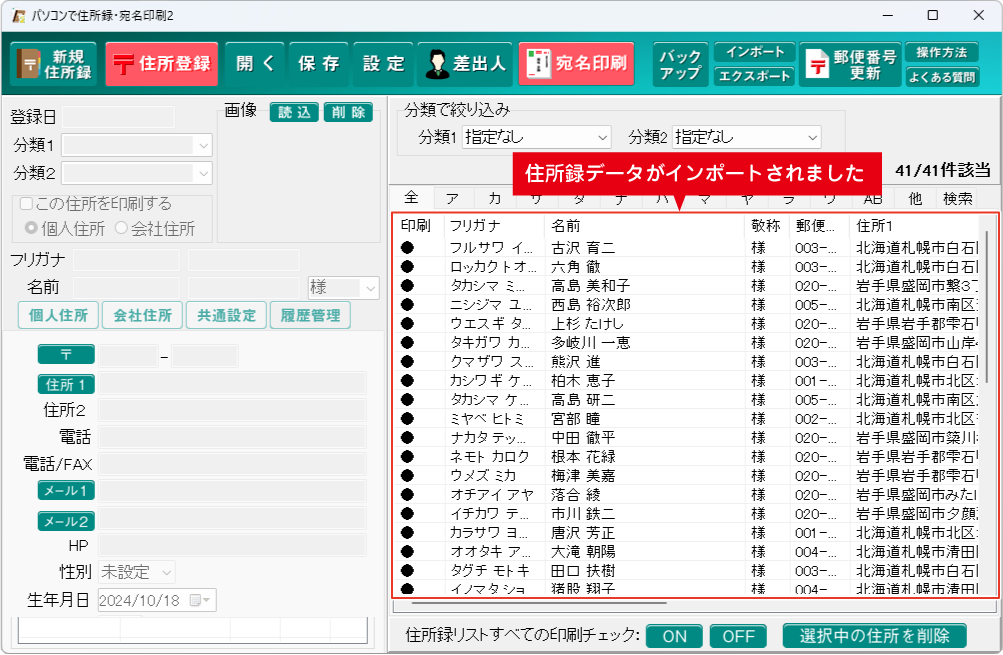・作成(保存)した住所録ファイルを開く ・オリジナル用紙を設定する
・バックアップ・復元 ・CSVファイルをインポートする
・住所録データをエクスポートする ・郵便番号データを更新する
・ソフト起動時にパスワードを設定する ・現在編集中のファイルにパスワード設定する
インポートについて
インポートとは、別のソフトで作成したCSVファイルデータを本ソフトに取り込むことです。
登録したデータを本ソフト以外で使用したい場合、別のソフトと互換性のあるCSV形式のデータとして
出力したり、別のソフトで出力したCSV形式のファイルを読み込んで使用することができます。
注意事項
・CSVファイルはデスクトップなど、分かりやすい場所にあらかじめ用意しておいてください。
・本ソフトに読み込まないデータが入ってる場合や項目の見出し行がある場合は、表計算ソフト等で
あらかじめ削除しておくことをお勧めいたします。
・インポートを行うと、現在登録されているデータに、インポートするデータが追加される仕組みに
なっております。そのため、同じファイルのインポートを繰り返しますと、重複した内容のデータが
増えていきますので十分ご注意ください。
・CSVファイルはあらかじめ閉じている(関連ソフトが終了している)状態で読み込みを行ってください。
・CSVファイルから取り込むことが可能な項目に制限があり、全てのデータを読み込むことはできません。
インポート可能な項目は、以下の通りです。
インポート可能な項目:
[個人情報項目]名前、フリガナ、敬称、郵便番号、住所1、住所2、電話、携帯電話、FAX、メール1、
メール2、HP、生年月日、性別
[会社情報項目]会社名、フリガナ、敬称、郵便番号、住所1、住所2、電話、携帯電話、FAX、メール1、
メール2、部署、役職、HP
[共通項目]登録日、分類1、分類2、連名1名前、連名2名前、連名3名前、連名4名前、連名1敬称、
連名2敬称、連名3敬称、連名4敬称、その他1、その他2、その他3、その他4、備考、履歴、用途
CSVファイルをインポートする
インポートボタンをクリックして、ファイルを開く画面を表示します。

ファイルが保存されている場所を指定し、インポートするCSVファイルを選択して、
[開く]ボタンをクリックします。
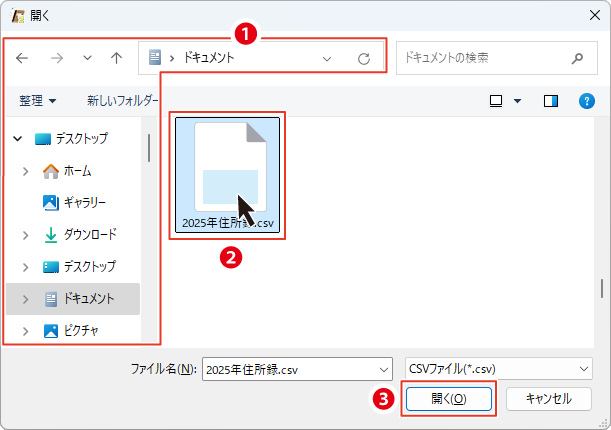
インポート画面が表示されましたら、項目対応表のデータを項目選択の中の
どの項目にインポートするかを設定します。
画面左側の項目対応表は、インポートするCSVファイルに入力されているデータが1件ずつ表示されています。
右側の項目選択は、インポートできる住所録の項目を表示しています。
ここでは「個人名前」を例に説明します。
まず、項目対応表から
❶[個人名前]をクリックして選択します。
次に、項目選択からインポートする項目を選択します。
❷ここでは[個人名前]をクリックして選択します。
項目選択を終えたら、
❸[追加]ボタンをクリックします。
そうしますと、[個人名前]の右の欄に「個人名前」が追加されます。
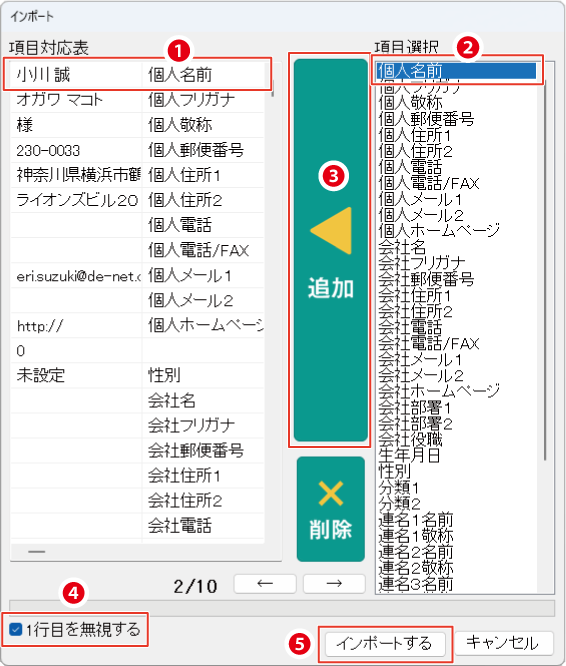
同様の手順を繰り返して、全項目を同じように設定します。
見出しが表示されている1行目をインポートしない場合は、
❹[1行目を無視する]をチェックします。
設定ができましたら、
❺[インポートする]ボタンをクリックします。
確認画面が表示されますので、[OK]ボタンをクリックします。